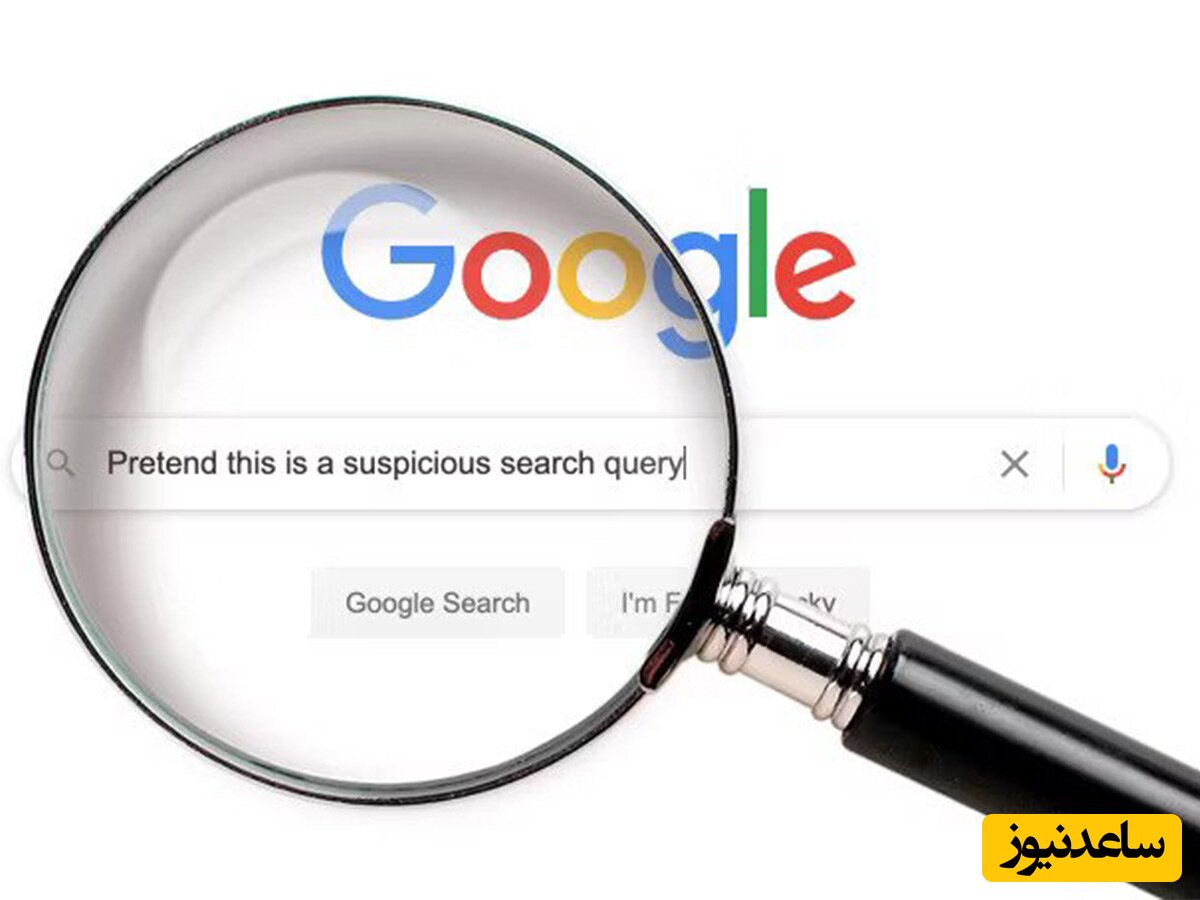
اغلب مرورگرها دادههای مرتبط با وبگردی کاربران خود را به صورت پیوسته ذخیره میکنند و این موضوع شامل تاریخچه جستجوهای صورت گرفته در گوگل نیز میشود. این دادهها هم در مرورگر و هم در حساب کاربری گوگل قابل دسترس هستند؛ اما خوشبختانه امکان حذف آنها وجود دارد. در ادامه به شیوه پاک کردن تاریخچه سرچ گوگل کامپیوتر خواهیم پرداخت.
پیش از شروع کار توجه داشته باشید که پاک کردن تاریخچه سرچ گوگل موجب نمیشود تا این شرکت دیگر به دادههای شما دسترسی نداشته باشد؛ بلکه اطلاعات مختلفی از کاربران حتی پس از حذف نیز روی سرورهای گوگل باقی میماند. با این حال اگر اقدام به چنین کاری کنید، دیگر افراد نمیتوانند از طریق موبایل، رایانه یا اکانت شما به موارد جستجو شده دسترسی داشته باشند. اگر حفظ حریم شخصی در هنگام وبگردی برای شما از اهمیت بالایی برخوردار است؛ بهتر خواهد بود تا به سراغ مرورگرهایی مثل Brave بروید.
در صورتی که از گوگل کروم به عنوان مرورگر اصلی خود استفاده میکنید، میتوانید اقدام به پاک کردن تاریخچه سرچ گوگل از داخل آن نیز بکنید. به این منظور تنها کافی است تا مسیر زیر را در پیش بگیرید.
مرورگر گوگل کروم را در کامپیوتر یا لپتاپ خود باز نموده و سپس روی آیکن سه نقطه در گوشه بالایی صفحه آن کلیک کنید.
از منوی باز شده، گزینه History را انتخاب کرده و سپس در میان موارد نمایش داده شده، دوباره روی گزینه History کلیک کنید.
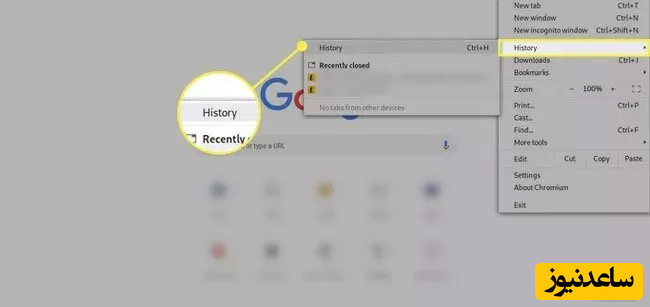
برای حذف جستجوهای صورت گرفته در یک بازه زمانی خاص، روی گزینه Clear browsing data از پنل سمت کلیک کنید. اما اگر میخواهید یک یا چند جستجوی خاص را پاک کنید، به تب History باز گردید و در قسمت Search history جستجوی مورد نظر را پیدا کنید.
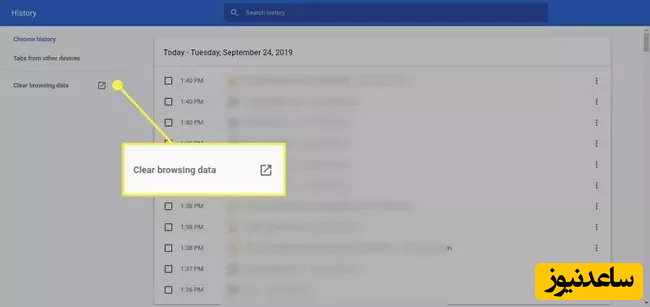
در پنجره جدید، باید بازه زمانی مورد نظر را از قسمت Time range انتخاب کنید. برای حذف تمامی جستجوها، این قسمت را روی حالت All time قرار دهید. همچنین گزینههایی برای 1 و 24 ساعت اخیر در کنار 1 و 4 هفته گذشته نیز وجود دارد. در صورت علاقه میتوانید از پاک شدن کش و کوکیهای مرورگر خودداری کنید که در میان گزینههای قسمت پایینی قرار گرفتهاند.
پس از انتخاب موارد مورد نظر، روی کلید Clear data در پایین پنجره کلیک کنید تا جستجوهای صورت گرفته در کنار سایر اطلاعات انتخاب شده، حذف شوند.
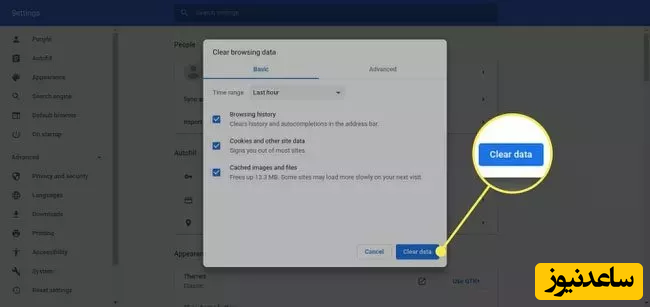
بنابراین با استفاده از مطالب فوق تاریخچه سرچ گوگل به آسانی از طریق مرورگر گوگل کروم در کامپیوتر را حذف کنید. همچنین برای مشاهده ی مطالب مرتبط دیگر میتوانید به بخش آموزش ساعدنیوز مراجعه نمایید. از همراهی شما بسیار سپاسگزارم.